Google Slides 无法正常显示 think-cell 图表
问题
在 Google Slides 中打开包含 PowerPoint 图表的 PowerPoint 演示文稿时,图表可能看起来不正确或不美观。由于 think-cell 图表使用 PowerPoint 图表而绘制,因此这也会影响 think-cell 图表。例如:
- 数据表中数据的全精度显示在标签中
- 数字格式(例如“%”)符号可能会消失
- 标签和线条模糊和错位
- 垂直压缩的图表
- 多余的水平网格线
- 主轴/副轴单位不正确
- 增加列宽/减少列之间的间隙宽度
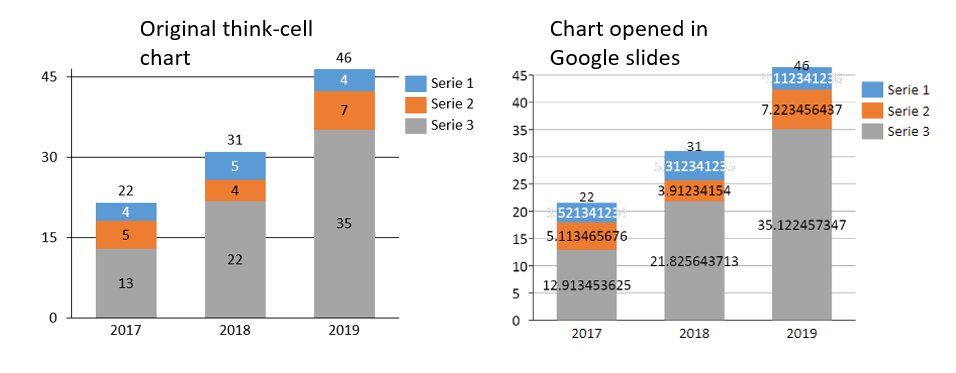
注释:此外,隐藏的形状将从文件中删除。这也会删除一些与 think-cell 相关的数据。之后在 Microsoft PowerPoint 中重新打开此类文件时,think-cell 的功能将丢失且无法恢复。
说明
导入 Google slides 时,Google 会将所有图表转换为图像。Google 在其网站的“不支持的功能”部分下对此进行了说明。此导入并不总是能正确地处理所有图表功能。直接在 Google 中打开文件以及以 Google 格式保存文件时,都会出现此问题。
若使用 PowerPoint 图表,该问题在不使用 think-cell 的情况下也会重现。
不使用 think-cell 的情况下重现
- 打开 PowerPoint
- 前往插入 → 图例 → 图表 → 簇状柱形图 → 确定以插入 PowerPoint 簇状柱形图。
- 右键单击 Y 轴,然后选择设置坐标轴格式
- 将上界值设为 9.5
- 将下界值设为 0
- 将主要单位设为 2
- 右键单击某列,然后选择添加数据标签 → 添加数据标签
- 右键点击数据标签,并选择格式化数据标签… → 标签选项→ 数字→ 类别→ 数字,并设置小数位:为 0
- 保存 PowerPoint 演示文稿
- 将演示文稿上传到 Google Drive/Google Slides,然后使用 Google Slides 将其打开
结果:Y 轴的自定义主要单位将被忽略,Y 轴将扩展到下一个刻度线值,图表将被垂直压缩并且标签错放位置。线条和标签模糊,图表标题被删除,列间距减小至零。此外,数字格式被删除,并显示全精度。 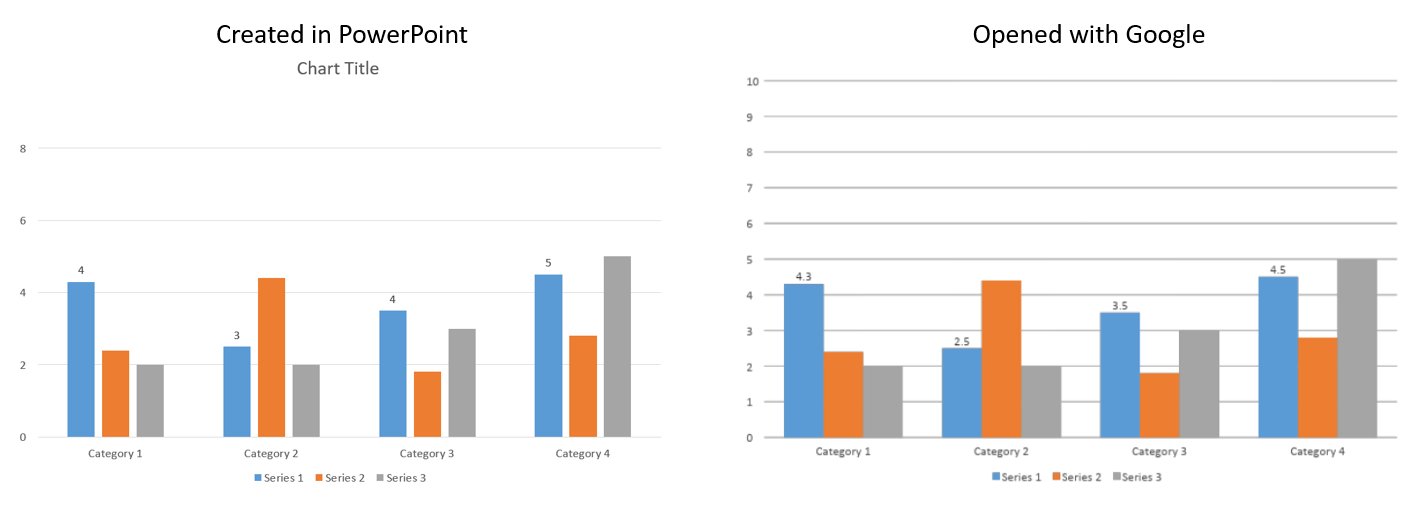
解决方案
将幻灯片上传到 Google 前,请先将图表更改为图片。您可以截取每个图表的屏幕截图并将其粘贴到图表的位置,以完成此操作。
我们已向 Google 报告了此问题,但尚无解决方案。如果您拥有 Google 管理员帐户,并且遇到此问题,请直接向 Google 报告。您可以在 Google 的支持页面上找到有关如何执行此操作的说明。